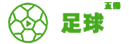如何将VS2013英文版安装中文语言包切换到中文版
VS2013社区版Community(微软提供的免费VS版本)安装完成后默认是英文的语言包,这里教大家如何将VS2013英文版安装中文语言包切换到中文版
登录微软VS2013网站下载Visual Studio Community 2013 with Update 4。
如图所示,左边是vs2013下载安装包,点击立即安装,按照提示耐心等待安装完成,此时启动VS2013默认是英文版。然后在下载Visual Studio Community 2013 with Update 4安装包的右边是下载语言包,默认是English,点击下拉箭头,选择简体中文(注意:这里还有一个中文的选项,安装后是繁体中文)。
在安装语言包过程中,有可能会出现如图所示的已安装语言资源不匹配提示,可以忽略这个提示,点击确定,继续耐心等待安装。
安装时间视个人计算机配置情况不同,所耗时间也不同,小编的内存是2G的,耗时挺长,所以一定要有耐心,不要中途取消退出。
中文语言包安装完成后,启动VS2013,默认还是英文版,这里需要在TOOLS选项里,对语言进行配置。
点击TOOLS选项,在下拉菜单里找到Options选项,点击打开。
在打开的Option配置界面,点击Environment下的International Settings选项,在右边出现语言配置选项。language默认是当前的English,点击下拉箭头,选择中文(简体),点击确定。
中文语言包就配置完成后,此时仍是英文版,重新启动VS2013,就是中文版的了。
vs2015中怎么把英文界面变成中文界面
最新的vs2015,刚下载下来时是全英文界面,如何将它改成中文界面呢。下面介绍一下,希望能对大家有所帮助。
2
1、点击开始按钮,在上拉窗口中找到visual studio 2015。
3
2、软件的主界面如图所示,可以看到全是英文。
3、在菜单栏中选择工具(tools)选项。
4、在弹出的下拉窗口中选择最后一行的选项(options)。
5、此时弹出如图所示的对话框,可以看到背景色变成了灰色背景。
6、选择最左边的环境(environment)下的国际设置(international setting)。
7、点击如图所示的地方,获得新的语言安装包。
8、在弹出的网页中选择简体中文进行安装。
9、点击下载好的语言包进行安装。
10、安装完成后,返回刚才的地方,选择中文,点击ok按钮。
11、此时弹出一个窗口,说明必须重新启动软件,才会显示中文。
12、重启软件后,可以看到界面已经变成了简体中文。